Не работает роутер мгтс
У меня очень странная проблема, с которой сталкиваюсь впервые.
18 марта, вечером, я заметил проблемы нестабильного интернета. Как проявлялась проблема? Сидел в discord`е с друзьями, и сначала не обращал внимания - думал, ну бывает. Общался общался, резко связь становится очень плохой, а потом он вновь приходил в себя. Так было каждые 15-20 секунд. Хорошо, думаю, завтра все будет хорошо, думал, единичный случай.
Провайдер - МГТС. И, кстати, хотел бы сказать, что в августе того года меняли роутер. Нам сказали, что у сети есть две линии, что ли, в общем - GPON и GPON5. На GPON5 просили подключать мобильные устройства (айфоны, айпады и т.д.), а на GPON - только компьютер. И интересно заметить - проблемы нестабильного интернета - только на компьютере. Никаких проблем с нестабильностью интернета ни на одном из мобильных устройств у нас нет. Только на компьютере.
Соединение роутера с компьютером - через Wi-Fi, не кабельное. GPON5 не видит (или не распознает, я не знаю). С августа прошлого года, после замены роутера, интернет на компьютере, в общем-то, не вызывал каких-либо глобальных проблем. Но уже 12 дней как мучаюсь с проблемой.
Звонил операторам МГТС - они говорили, что у них на связи всё чисто и все должно хорошо работать. Так что они особо-то и не помогли. Сказали обновить драйвера сетевой карты. В силу того, что я не знал, как обновлять драйвера, загуглил, в общем нашел, куда надо было заходить, нашел "Сетевые адаптеры" - "Realtek Gaming GbE Family Controller" - обновить драйвер. И всегда выдавало следующее - "наиболее подходящие драйверы для данного устройства уже установлены". Может, я сделал что-то неправильно.
Хотелось бы знать, с чем может быть связана такая проблема, и как её решить?
Ответ
Здравствуйте.Первым делом нужно замерить пинг и скорость на компьютере и на других устройствах. Это можно сделать по инструкции: Как проверить скорость интернета на компьютере, смартфоне, планшете? Результатами поделитесь в комментариях.
Хотелось бы более подробно узнать, как именно проявляется нестабильное подключение к интернету на компьютере. На Ютубе не успевает загружаться видео? В программе Discord обрывается связь? Что происходит в онлайн играх?
Нам сказали, что у сети есть две линии, что ли, в общем - GPON и GPON5.
Я так понимаю, это две Wi-Fi сети в разных диапазонах 2.4 ГГц и 5 ГГц. Так как компьютер вы подключаете по Wi-Fi к роутеру и он не видит сеть "GPON5", то скорее всего причина в том, что Wi-Fi адаптер на компьютере не поддерживает диапазон 5 ГГц. Подробнее в статье почему ноутбук, смартфон, или планшет не видит Wi-Fi сеть 5 GHz. Конечно, если роутер у вас раздает сеть в диапазоне 5 ГГц, то лучше подключать компьютер именно к этой сети (тем более, для ваших задач). Так как стабильность соединения и скорость там будет выше. Я не знаю, какой у вас сейчас Wi-Fi адаптер, но скорее всего его придется менять. На новый, который поддерживает Wi-Fi 5 GHz (802.11ac). Больше информации здесь: Как выбрать Wi-Fi адаптер для ПК.
Соединение роутера с компьютером - через Wi-Fi, не кабельное.
нашел "Сетевые адаптеры" - "Realtek Gaming GbE Family Controller"
Realtek Gaming GbE Family Controller – это сетевая карта (подключение по кабелю). У вас подключение через беспроводной (Wireless) адаптер. Он тоже должен быть в диспетчере устройств. Система практически всегда будет писать, что драйвер в обновлении не нуждается. Его нужно загружать с сайта производителя (в вашем случае адаптера) и устанавливать вручную.
31.03.20
Еще раз здравствуйте.
Прикрепляю фотографию с результатами проверки скорости интернета (вроде как 1 фотография, смотря как прикрепилось). Отметка Download стабильно поднималась до 48 Мб/c, потом резко спустился до 35, и начал подниматься до 39. А отметка Upload абсолютно плохо двигалась, такое ощущение, будто интернет проседал на протяжении всего времени. Еле показал окончательный результат.
Оператор МГТС обеспечивает стабильный высокоскоростной доступ в Интернет. Однако время от времени пользователи могут сталкиваться с проблемами подключения, которые возникают как со стороны поставщика, так и из-за неисправности оборудования. Ниже вы найдете информацию о том, что делать, если не работает Интернет на примере разных ситуаций.
Если сайт провайдера открывается, а другие Интернет-сервисы недоступны, значит, ваш доступ в Интернет заблокирован. Самая частая причина блокировки – не оплаченный вовремя счет за Интернет. Пользователям, которые интересуются тем, что надо делать, чтобы Интернет работал, следует проверить баланс лицевого счета в Личном кабинете или по телефонам Единого центра клиентского сервиса: 8 (495) 636-0-636 (Москва); 8 (800) 250-00-50 (Московская область). Оплатить счет без комиссии и с мгновенным зачислением средств на счет можно на сайте МГТС.
Не могу зайти на определенный сайт
Чаще всего доступ к определенному сайту или отдельным страницам блокирует защитное программное обеспечение. Если вы уверены в надежности сайта, можете временно отключить антивирус.
С 01 ноября 2012 года вступили в силу изменения в Федеральный закон 149-ФЗ «Об информации, информационных технологиях и защите информации». Согласно изменениям, создан Единый Реестр доменных имен, указателей страниц сайтов в сети «Интернет» и сетевых адресов, позволяющих идентифицировать сайты в сети «Интернет», содержащие информацию, распространение которой в Российской Федерации запрещено: детская порнография, информация о наркотиках и способах самоубийства.
Ведение Реестра, в соответствии с которым операторами связи осуществляется ограничение доступа к сайтам, относится к компетенции Роскомнадзора, а решение о признании информации запрещенной принимают Роскомнадзор, Роспотребнадзор и ФСКН.
Кроме этого могут быть заблокированы и сайты, не входящие в единый реестр, содержащие другую запрещенную информацию. В этом случае решение о блокировке сайта принимается судом.
Чаще всего доступ к определенному сайту или отдельным страницам блокирует защитное программное обеспечение. Если Вы уверены в надежности сайта, можете временно отключить антивирус.
Перезагрузите роутер по сети (отключив штекер от сети 220В).
Если действия не помогли обратитесь в ЧАТ (из личного кабинета в правом нижнем углу) или позвоните на номер горячей линии 8 (495) 636-0-636.
Подключение к Wi-Fi активно, но доступа в Интернет нет
В данном случае проблема возникает из-за неполадок кабеля, подключенного к роутеру через WAN-порт, или самого роутера. В первом случае нужно проверить корректность подключения кабеля. Далее необходимо проверить настройки роутера, его статус в веб-интерфейсе. Можете позвонить по телефону контактного центра МГТС, чтобы прояснить ситуацию. Неполадки на участках, как правило, устраняются в течение дня.
Не отображаются все страницы
Убедитесь, что выставленный счет за услуги связи полностью оплачен – проверить Ваш счет можно в Личном кабинете.
При задолженности оплатите счет одним из способов.
В зависимости от вида подключения выполните следующее шаги:
1. Нажмите на ПУСК и выберете Параметры.

2. Перейдите по ссылке «Сеть и Интернет».

3. Нажмите Ethernet ⇒ Настройка параметров адаптера.

В папке «Сетевые подключения» обратите внимание на состояние ярлыка «Подключение по локальной сети».
Если «Подключение по локальной сети» отключено, то необходимо его включить – на значке «Подключение по локальной сети» – правой кнопкой мыши вызовите меню и выберите пункт «Включить».
Если состояние «Подключения по локальной сети» ⇒ «Подключено» ⇒ следуем дальше по инструкции.
4. Выберите необходимое соединение (нажав правой кнопкой мыши и выбрав «Свойства»).

5. В окне «Сеть» отметьте «Протокол Интернета версии 4 (TCP/IPv4)» и перейдите в «Свойства».

6. Отметьте «Получить IP-адрес автоматически» и «Получить адреса DNS-сервера автоматически». Подтверждаем нажатием «ОК».

7. Перезагрузите роутер по сети (отключив штекер от сети 220В).
Если действия не помогли обратитесь в ЧАТ (из личного кабинета в правом нижнем углу) или позвоните на номер горячей линии 8 (495) 636-0-636.
1. В меню Apple выберите пункт «Системные настройки»

2. Выберите пункт «Сеть»

3. В списке доступных сетевых подключений выберите «Ethernet» и нажмите кнопку «Дополнительно».

4. Нажмите «TCP/IP», в поле «Конфигурировать IPv4» проставьте «Используя DHCP» и нажмите кнопку «Запросить адрес DHCP» и подтвердите действие нажатием кнопки «ОК».

5. Перезагрузите роутер по сети (отключив штекер от сети 220В).
Если действия не помогли обратитесь в ЧАТ (из личного кабинета в правом нижнем углу) или позвоните на номер горячей линии 8 (495) 636-0-636.
Проверьте работает ли интернет на другом устройстве.
На другом устройстве работает
Выберите операционную систему устройства, на котором отсутствует интернет. И проверьте настройки.
1. Нажмите на иконку подключения к интернету, на панели уведомлений.

2. Выберите из списка Wi-Fi сеть, которую хотите забыть, и нажмите на кнопку «Забыть».

3. Далее снова подключитесь к сети введя пароль.
4. Если интернет не появился перезагрузите роутер по сети (отключив штекер от сети 220В).
Если действия не помогли обратитесь в ЧАТ (из личного кабинета в правом нижнем углу) или позвоните на номер горячей линии 8 (495) 636-0-636.
1. В меню Apple выберите пункт «Системные настройки»

2. Выберите пункт «Сеть»

3. В списке доступных сетевых подключений выберите «Wi-Fi»и нажмите кнопку «Дополнительно».

4. Нажмите «TCP/IP», в поле «Конфигурировать IPv4» проставьте «Используя DHCP» и нажмите кнопку «Запросить адрес DHCP» и подтвердите действие нажатием кнопки «ОК».

5. Перезагрузите роутер по сети (отключив штекер от сети 220В).
Если действия не помогли обратитесь в ЧАТ (из личного кабинета в правом нижнем углу) или позвоните на номер горячей линии 8 (495) 636-0-636.
1. Перейдите в настройки Вашего устройства, нажатием на соответствующую иконку.

2. В списке настроек выберите «Wi-Fi».

3. Далее найдите сеть к которой пытаетесь подключиться, рядом с названием сети нажмите на круглый значок «I».

4. Нажмите на ссылку «Забыть эту сеть».

5. После снова попробуйте подключиться к данной сети Wi-Fi введя пароль от сети.
6. Если после проведенных манипуляций интернет не появился – перезагрузите телефон и роутер по сети (отключив штекер от сети 220В).
Если действия не помогли обратитесь в ЧАТ (из личного кабинета в правом нижнем углу) или позвоните на номер горячей линии 8 (495) 636-0-636.
1. Перейдите в настройки Вашего устройства, нажатием на соответствующую иконку. В списке настроек выберите «Wi-Fi».

2. Далее найдите сеть к которой пытаетесь подключиться, нажмите на название сети для того чтобы открылись настройки сети.

3. Нажмите на ссылку «Забыть сеть».

4. После снова попробуйте подключиться к данной сети Wi-Fi введя пароль от сети.
5. Если после проведенных манипуляций интернет не появился – перезагрузите телефон и роутер по сети (отключив штекер от сети 220В).
Если действия не помогли обратитесь в ЧАТ (из личного кабинета в правом нижнем углу) или позвоните на номер горячей линии 8 (495) 636-0-636.
На другом устройстве не работает
Перезагрузите роутер по сети (отключив штекер от сети 220В).
Если действия не помогли обратитесь в ЧАТ (из личного кабинета в правом нижнем углу) или позвоните на номер горячей линии 8 (495) 636-0-636.
Сбой программного обеспечения
Пользователи, недавно обновившие операционную систему, часто спрашивают, почему не работает Интернет. После переустановки системы из списка сетевых подключений может пропасть подключение по локальной сети. Это может быть вызвано отсутствием драйверов сетевой карты или отключением Ethernet адаптера в БИОС компьютера. Чтобы устранить неполадку:
1. Вызовите диспетчер устройств.
2. Перейдите во вкладку «Вид».
3. Включите показ скрытых устройств.
4. Откройте список «Сетевые адаптеры».
5. Проверьте наличие в списке сетевой карты и неизвестных устройств.
6. Скачайте драйвера с официального сайта производителя материнской платы.
Этот простой алгоритм поможет понять, что делать, если после переустановки ОС Интернет на компьютере не работает. После установки скаченных драйверов доступ должен восстановиться.
Отключение адаптера в BIOS
Что делать, если Интернет не работает из-за отключения адаптера в BIOS? В этом случае необходимо открыть БИОС и изучить раздел On-board device configuration, Integrated Peripherals или Advanced Hardware. Если в любом из них вкладка LAN будет отключена, необходимо активировать ее и перезагрузить компьютер.
Популярный оператор связи «Московская городская телефонная сеть» предоставляет высокоскоростной доступ в интернет по технологии GPON, но периодически вероятны сбои .
Клиентам важно знать, почему не работает интернет МГТС и как рекомендуется поступать в таких ситуациях.
Проблемы с интернетом МГТС сегодня
Разные проблемы с доступом в интернет МГТС, которые возникают сегодня, могут быть связаны с погодными условиями, проведением работ по замене оборудования, либо с неисправностями компьютера или роутера пользователя. Если проблемы находятся на стороне поставщика услуг, обычно информация о них публикуется на официальном сайте. Также указываются сроки устранения неисправностей .
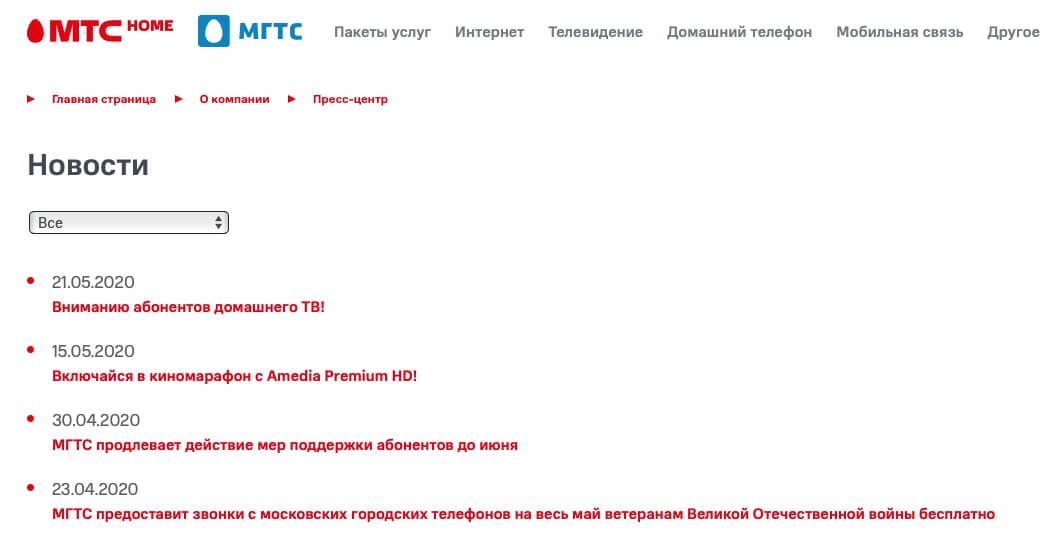
Причины, по которым не работает интернет
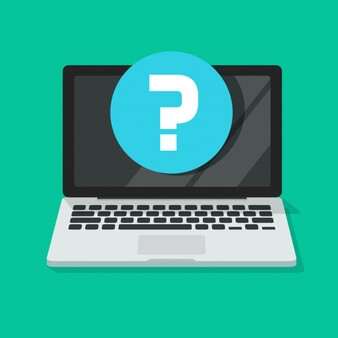
Если интернет от МГТС не работает, необходимо ознакомиться со списком самых распространенных причин.
- Повреждение или обрыв кабеля, поломка оборудования и другие неполадки на линии провайдера;
- Слабость или исчезновение сигнала вследствие ухудшения погодных условий или проведения технических работ;
- Расположение маршрутизатора на слишком большом расстоянии от компьютера;
- Зависание роутера;
- Некорректные настройки доступа в сеть в результате переустановки операционной системы.
В каких случаях необходимо обращаться к провайдеру
Первое, что следует сделать, когда нет подключения к интернету МГТС — проверить, хорошо ли подсоединены кабеля, а также перезагрузить компьютер или роутер . При случайных сбоях эти действия должны устранить проблему. Если доступ по-прежнему отсутствует, а на сайте нет информации о технических работах, нужно обратиться к провайдеру.
Если не работает роутер МГТС, выполнять его ремонт также должен специалист.
Способы обращения
Что можно предпринять самому
В некоторых случаях, если проблемы вызваны неправильным подключением роутера или временным случайным сбоем, пользователь может устранить их самостоятельно.
- Если плохо работает Wi-Fi МГТС, нужно проверить, правильно ли подключен соединительный кабель. Затем перейти к настройкам маршрутизатора.
- При сбоях программного обеспечения после переустановки операционной системы необходимо обновить драйвер сетевой карты или беспроводного адаптера, в зависимости от того, какой способ доступа используется.
- Если в браузере открывается только сайт провайдера, доступ заблокирован по причине нулевого или отрицательного баланса. После пополнения счета доступ возобновится в течение нескольких минут.
Где посмотреть Downdetector по МГТС
Сервис Downdetector позволяет пользователям получать самую актуальную информацию о сбоях провайдера. На данном ресурсе можно оценить работу оператора, узнать о количестве сбоев в течение 24-часового периода и об их причинах. Также можно сообщить о своей проблеме, заполнив специальную форму.
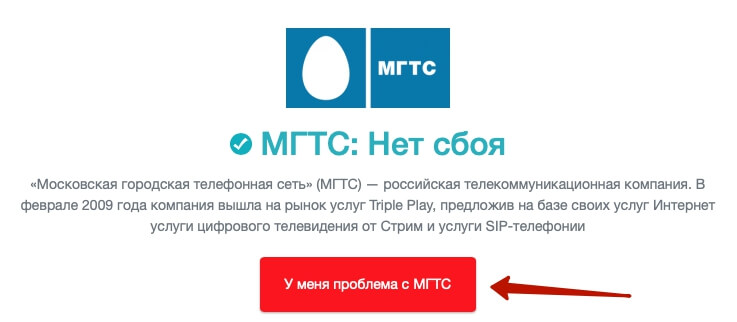
С какой скоростью происходит передача данных?
Каждому пользователю выделяется индивидуальный канал со скоростью от 1 до 20 Мбит в секунду, в зависимости от действующего тарифа.
Какие работы мастера осуществляются бесплатно?
В перечень бесплатных услуг входит настройка беспроводного маршрутизатора, а также подключение кабеля, сплиттера и микрофильтра.
Как определить, что прибывший мастер действительно из компании МГТС?
Каждый сотрудник обязан иметь удостоверение установленного образца. Если по заявке прибыл мастер из компании-партнера, он должен предъявить доверенность на выполнение работ, выданную представителями МГТС.
ИНТЕРНЕТ.
Не думаю, что стоит вам объяснять, что проблем с «интернет не работает» безумно много.
Пробежимся по самым «топовым»:
интернет по проводу корректно работает только через порт lan-1 на онт.
в правом нижнем углу на рабочем столе «красный крестик».
ПУСК-ПАНЕЛЬ УПРАВЛЕНИЯ-ЦЕНТР УПРАВЛЕНИЯ СЕТЯМИ И ОБЩИМ ДОСТУПОМ-(слева в меню) ИЗМЕНЕНИЕ ПАРАМЕТРОВ АДАПТЕРА. Далее все зависит от типа подключения(wifi или провод.) включите (или отключите-включите) подключение по локальной(беспроводной) сети. Не исчез крестик – на клавиатуре найдите защелку переключения wifi(либо на ребре ноута, либо над клавиатурой. Если ее нет – ищите кнопку Fn и в самом верхнем ряду иконку с изображением антенны. Нажмите их одновременно. Не получилось – покажите ноутбук знающему человеку.
низкая скорость.
Отключите wifi на ОНТ, подключитесь через провод, отключите, есть, свой роутер из схемы подключения. Так же, при наличии ТВ от МГТС, отключите ТВ-приставку от питания. Загрузитесь в безопасном режиме с поддержкой сетевых драйверов. Не работает – отключите ОНТ на полчаса и потом снова проверьте(при звонке в поддержку в 75% случаев инженер попросит вас проделать данной действие). По wifi скорость не гарантируется. Проверяйте проводом. Скоростью. замер которой производился телевизором, подключенным по проводу мы не занимаемся
не присваивается IP адрес.
ПУСК-ПАНЕЛЬ УПРАВЛЕНИЯ-ЦЕНТР УПРАВЛЕНИЯ СЕТЯМИ И ОБЩИМ ДОСТУПОМ-(слева в меню) ИЗМЕНЕНИЕ ПАРАМЕТРОВ АДАПТЕРА. Далее все зависит от типа подключения(wifi или провод) – правой кнопкой на подключении – свойства – протокол интернета tcp/ip 4 (выбираете его левой кнопкой) и нажимаете СВОЙСТВА. Ставьте все по умолчанию. На всякий случай ниже даю настройки для различных ОНТ(можно поставить по желанию).
ZTE HUAWEI SERCOMM
Ip-адрес 192.168.1.30 192.168.100.30 192.168.1.254
Маска подсети 255.255.255.0
Основной шлюз 192.168.1.1 192.168.100.1 192.168.1.254
DNS-1 62.112.106.130
DNS-2 8.8.8.8
Помимо этого перезагрузите ОНТ и ПК. На ПК ПУСК-ПАНЕЛЬ УПРАВЛЕНИЯ-АДМИНИСТРИРОВАНИЕ-СЛУЖБЫ - DHCP-КЛИЕНТ перезапустить. Также перезагрузите и DNS-клиент.
подключен, но без доступа к интернету.
Воспользуемся таблицей
ZTE HUAWEI SERCOMM
Логин admin mgts root telecomadmin admin
Пароль admin mtsoao admin admintelecom admin
IP адрес 192.168.1.1 192.168.100.1 192.168.1.254
Примечание: на ОНТ HUAWEI второй пароль дает более широкий доступ к настройкам, но иногда он может быть отключен.
Открываем браузер, в адресной строке вводим IP адрес своего ОНТ и попадаем в интерфейс. Вводим логин/пароль, попадаем на экран настроек. Далее в зависимости от устройства ищем раздел WLAN(беспроводная сеть). Меняем страну на Россию, канал с авто на числовой, полосу пропускания на 20, режим на 802.11 b+g. Так же в настройках безопасности пароль на wifi измените на числовой(только из цифр).
Примечание: на ОНТ sercomm для вступления настроек в силу необходимо нажать внизу кнопку «сохранить», после этого в правом верхнем углу нажать на кнопку «применить». Не получилось – сбросьте ОНТ к заводским настройкам(или через интерфейс или на самом устройстве нажатием иглой в отверстие RESET на 15-20 секунд). По умолчанию название сети и пароль к ней указаны на наклейке на нижней стороне ОНТ.
высокий пинг/проброс/открытие портов.
Компания не отвечаем за пинг. Совсем. Делайте трассировку до узла и смотрите где обрывается.
Примечание: при игре в WOT проблема устраняется подключением услуги статический IP-адрес.
Инженеры не будут пробрасывать порты, так как это задача абонента, могут только лишь дать рекомендации. На ОНТ huawei при использовании в интерфейсе второго логин/пароля в настройках WAN можно перевести его в режим моста(bridge)
не работает отдельный ресурс.
Перезагрузите ПК и онт. При необходимости отключите онт на полчаса. Не работает – проверьте с другого провайдера (например моб. трафик). Не работает на отдельном ПК – проверяйте его самостоятельно. Так же проверьте в безопасном режиме.
ТВ от МГТС.
Рассыпание каналов.
Опять же, 2 варианта:
1. подключены от онт до декодера патчкордом – перезагрузите, проверьте кабель, соединение с ТВ . не помогло – ждем Вас.
2. подключение через PLC-адаптеры. Такие белые блоки в розетке с тремя лампочками, от которых идет провод в декодер:
Отключите все ТВ-приставки и сами адаптеры от питания, отключите онт и адаптер возле него от питания на 5-6 минут. Вставьте все в обратной последовательности. Сигнал на эти адаптеры подается через электрическую сеть. И если у вас дома проблемы с проводкой – лучше отказаться от PLC и использовать проводное подключение.
проблема со звуком.
Проверьте звук на приставке, на ТВ. Посмотрите, не нажата ли кнопка MUTE( при необходимости отключите) проверьте патчкорд, hdmi-кабель. Замените при необходимости
ошибка 204.
Не надо было нажимать пукнт «повторная активация». Придется звонить
ошибка 403.
Тоже придется звонить, если не знаете код активации, «аккаунт».
код 0.
Отключите приставку, вытащите патчкорд, через 15 секунд включите в обратном порядке. При необходимости повторите.
рассыпается конкретный канал.
Придется звонить. Проблема скорее всего в транспорте.
пульт не реагирует.
Направьте пульт на декодер и нажмите на пульте в верхнем ряду кнопку STB/MTS-ТВ.(не внизу, а в верхнем ряду на пульте).
нет сигнала.
(самая распространенная проблема) – или приставка не включена, или на ТВ неправильно выбран видеовход(необходимо выбрать HDMI/цифровое тв).
Если подозрение есть, что не работает приставка, проверьте ее на другом ТВ. Пи необходимости отключите приставку, вытащите патчкорд, через 15 секунд включите в обратном порядке.
Проблем, на самом деле, огромное количество, описал самые, на мой взгляд, типичные. Прошу строго не судить, первый пост. Сделано для помощи уважаемых моих клиентов. С кем-то из вас я мог лично общаться ранее.
Читайте также:


